Ponsel cerdas Anda adalah sumber gangguan utama, terutama jika layar Anda menyala karena semua email masuk, pesan WhatsApp, dan notifikasi pekerjaan. Dengan menggunakan tips berikut, Anda dapat memastikan hal ini hanya terjadi pada pesan yang paling penting.
Vooral jongeren lijken veel berichten per dag te ontvangen. Uit recent Amerikaans onderzoek blijkt dat de gemiddelde tiener 237 notificaties per dag op het scherm te zien krijgt. Een deel van die berichten kan belangrijk zijn, maar de rest is al snel ruis – afleiding terwijl je bijvoorbeeld probeert iets productiefs te doen.
Daar is wat tegen te doen, vertelt smartphone-expert Friso Weijers van Tweakers. “Google en Apple hebben de afgelopen jaren functies toegevoegd om smartphoneverslaving tegen te gaan. Daar zitten ook mogelijkheden om een stortvloed aan notificaties in te dammen bij.”
Met onderstaande tips kun je snoeien in die grote hoeveelheid notificaties.
Tip 1: Filter de lijst met apps die berichten sturen
Apps op iOS en Android vragen bij de eerste keer opstarten of je notificaties wil ontvangen. Deze toestemming kun je later ook weer intrekken via de instellingen van je telefoon. Het loont om af en toe door de lijst met apps te gaan en frequente spammers te elimineren.
Op Android doe je dat vanuit de Instellingen-app onder het menu ‘Meldingen’, gevolgd door ‘App-meldingen’. Met de schakelaars rechts kies je welke apps wel en welke apps geen berichten mogen sturen.
Bij iPhones werkt het vergelijkbaar. Open de Instellingen-app en tik op ‘Meldingen’. Onderaan vind je een lijst van alle apps die berichten mogen sturen. Je haalt een app weg door hem aan te tikken en de schuif bij ‘Sta meldingen toe’ om te zetten.
Tip 2: Wees streng met je smartwatch
Een smartwatch ontvangt alle notificaties van je telefoon, maar dat hoeft niet. In de app van je horloge kun je vaak selecteren welke telefoonnotificaties ook naar je horloge verzonden moeten worden. Zo kun je minder belangrijke berichten op je telefoon houden en je smartwatch alleen een melding laten sturen als bijvoorbeeld je vrienden of familieleden iets van je vragen.
Tip 3: Gebruik de focusmodus
“Inmiddels kun je heel precies kiezen van welke apps je notificaties wil krijgen en welke je wil stilhouden”, zegt Weijers. “Je kunt ervoor kiezen om alleen berichten van bepaalde mensen door te laten. Of je laat alleen mensen die een paar keer achter elkaar bellen je toch storen.” Daarvoor gebruik je de zogeheten Focus-modus.
Bij Android kun je die optie inschakelen vanuit het instellingenmenu ‘Digitaal welzijn’. Je kiest op welke tijden je je even notificatieloos wil concentreren, of tijdens welke agenda-afspraken je telefoon je niet mag lastigvallen.
“Heb je een iPhone, dan vind je de opties voor het stilhouden of doorlaten van notificaties onder het kopje ‘Focus’ in het instellingenmenu.” Tik op een Focus-profiel en ga naar ‘Apps’ om te selecteren welke apps een bericht mogen sturen.
Bij ‘Personen’ kun je ook aanzetten welke contacten je mogen bereiken als je de Focus-optie gebruikt. Zo kun je ervoor kiezen WhatsApp-berichten van een collega te blokkeren, maar die van familieleden niet.
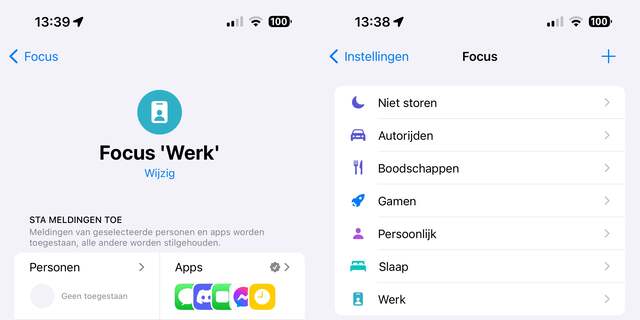
Tip 4: Siapkan aplikasi dengan lebih cerdas
“Beberapa aplikasi juga memiliki fungsinya sendiri untuk mengurangi kelebihan notifikasi. Bayangkan WhatsApp: Anda dapat mengabaikan percakapan satu lawan satu jika hal itu mengganggu Anda.” Dengan cara yang sama, Anda juga dapat membatasi kegilaan notifikasi untuk aplikasi obrolan seperti Slack dan Discord.
Beberapa aplikasi email memungkinkan Anda mengaktifkan filter notifikasi. Aplikasi ini mencoba mengidentifikasi hanya email yang penting bagi Anda dan memberi tahu Anda tentang email tersebut. Misalnya, kami melihat kontak yang Anda kirimi email secara aktif dan pesan yang datang tanpa diminta dari orang asing. Aplikasi email Spark, antara lain, memiliki opsi seperti itu.

“Spesialis budaya pop. Ahli makanan yang setia. Praktisi musik yang ramah. Penggemar twitter yang bangga. Penggila media sosial. Kutu buku bepergian.”

/s3/static.nrc.nl/images/stripped/2407spobadminton.jpg)





More Stories
Membayar iklan di Facebook dari Indonesia menjadi lebih mudah: Pelajari cara melakukannya
Corsair meluncurkan monitor Xeneon 34 inci dengan panel QD OLED dengan resolusi 3440 x 1440 piksel – Komputer – Berita
Microsoft menyumbangkan Project Mono kepada komunitas Wine – IT – Berita